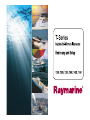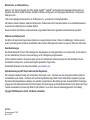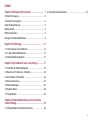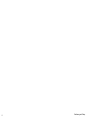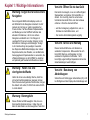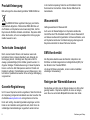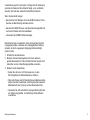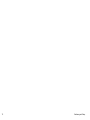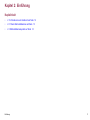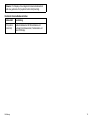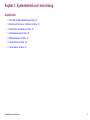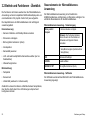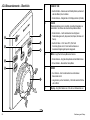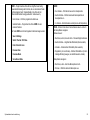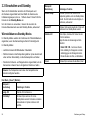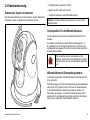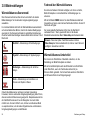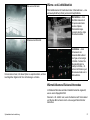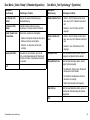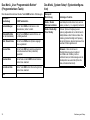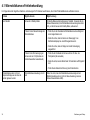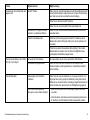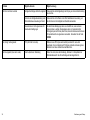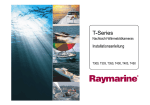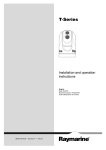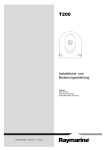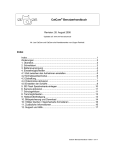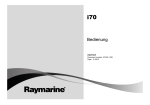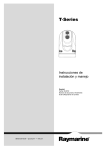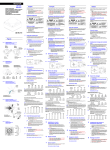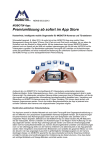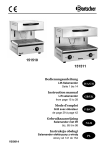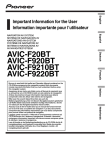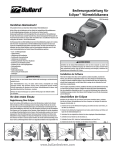Download Kapitel 1 - LEPPER marine Shop
Transcript
T-S e rie s Nachtsicht-Wärmebildkameras Bedienung und Setup T300, T303, T350, T400, T403, T450 Warenzeichen- und Patenterklärung Autohelm, hsb2, RayTech Navigator, Sail Pilot, SeaTalk, SeaTalkNG, SeaTalkHS und Sportpilot sind eingetragene Warenzeichen von Raymarine UK Limited. RayTalk, Seahawk, Smartpilot, Pathfinder und Raymarine sind eingetragene Warenzeichen von Raymarine Holdings Limited. FLIR ist ein eingetragenes Warenzeichen von FLIR Systems, Inc. und/oder deren Tochtergesellschaften. Alle anderen in diesem Handbuch erwähnten Warenzeichen, Produktnamen oder Firmennamen werden nur zu Identifikationszwecken verwendet und sind Eigentum ihrer jeweiligen Besitzer. Dieses Produkt ist durch Patente, Geschmacksmuster, angemeldete Patente oder angemeldete Geschmacksmuster geschützt. Statement zum Nutzungsrecht Sie dürfen sich maximal drei Kopien dieses Handbuchs zur eigenen Nutzung drucken. Weitere Vervielfältigungen, Verteilungen oder andere Verwendungen des Handbuchs einschließlich dessen Verkauf, Weitergabe oder Verkauf von Kopien an Dritte sind nicht erlaubt. Exportbestimmungen Die Wärmebildkameras T303 und T403 unterliegen den Exportgesetzen der Vereinigten Staaten von Amerika (USA). Vor dem Export in ein Land außerhalb der USA muss eine Genehmigung von der US-Regierung eingeholt werden. Es kann bestimmte Versionen des Systems geben, die für den internationalen Verkauf genehmigt sind. Bitte kontaktieren Sie den Kundendienst von Raymarine, wenn Sie diesbezüglich irgendwelche Fragen haben. Kontaktdetails finden Sie auf der Raymarine-Website, www.raymarine.com. Exportbestimmungen (EAR = Export Administration Regulations) Das vorliegende Handbuch bezieht sich auf Raymarine-Technologie, Level 1. Alle Daten aus dem vorliegenden Handbuch gelten für die Dualbedienung der Geräte – der Export wird durch die Exportbestimmungen (EAR = Export Administration Regulations) geregelt. Raymarines Betriebsgeheimnisse unterliegen den gesetzlich vorgeschriebenen Beschränkungen über die Auskunftspflicht. Änderungen entgegen dem US-amerikanischen Recht sind nicht zulässig. Die Genehmigung des US-Handelsministeriums für den Export oder für den Versand an ausländische Personen oder Dritte ist nicht erforderlich, es sei denn, dieses ist anderweitig gesetzlich nicht zulässig. Copyright ©2010 Raymarine UK Ltd. Alle Rechte vorbehalten. DEUTSCH Document number: 81328-1 Date: 10-2010 Inhalt Kapitel 1 Wichtige Informationen............................ 7 4.2 Raymarine-Kundendienst .......................................... 37 Produkt-Entsorgung ........................................................ 8 Technische Genauigkeit .................................................. 8 Garantie-Registrierung.................................................... 8 Wassereintritt ................................................................. 8 EMV-Konformität ............................................................ 8 Reinigen der Wärmebildkamera....................................... 8 Kapitel 2 Einführung ................................................ 11 2.1 Informationen zum Handbuch .................................... 12 2.2 T-Serie-Wärmebildkameras ....................................... 13 2.3 Wärmebildkamerasystem .......................................... 14 Kapitel 3 Systembetrieb und -einrichtung ............. 17 3.1 Das Bild der Wärmebildkamera.................................. 18 3.2 Betrieb und Funktionen - Überblick............................. 20 3.3 Einschalten und Standby ........................................... 24 3.4 Kamerasteuerung ..................................................... 25 3.5 Bildeinstellungen....................................................... 26 3.6 System-Reset ........................................................... 28 3.7 Setup-Menüs ............................................................ 28 Kapitel 4 Problembehandlung und technische Unterstützung ........................................................... 33 4.1 Wärmebildkamera-Fehlerbehandlung ......................... 34 5 6 Bedienung und Setup Kapitel 1: Wichtige Informationen Warnung: Sorgen Sie für eine sichere Navigation Das vorliegende Multifunktionsdisplay wurde nur als Hilfsmittel für die Navigation entwickelt. Es darf niemals den Vorrang vor solider navigatorischer Praxis erhalten. Nur die offiziellen Papierseekarten und Meldungen an die Schifffahrt enthalten alle aktuellen Informationen, die für eine sichere Navigation unerlässlich sind. Der Skipper ist verantwortlich für einen korrekten Umgang mit den behördlichen Unterlagen und Meldungen. Es liegt in der Verantwortung des jeweiligen Anwenders des Raymarine-Multifunktionsdisplays oder anderer Raymarine-Geräte, die offiziellen, von den Behörden herausgegebenen Papierseekarten zu verwenden, die offiziellen Meldungen an die Schifffahrt zu beachten und jederzeit gute Seemannschaft walten zu lassen. Warnung: Halten Sie eine durchgehende Wache Halten Sie immer eine ständige Wache, damit Sie schnell auf Gefahrensituationen reagieren können. Wenn Sie keine durchgehende Wache halten, bringen Sie dadurch sich selbst, Ihr Schiff und andere Schiffe in ernste Gefahr. Vorsicht: Öffnen Sie nie das Gerät Das Gerät ist versiegelt, um es vor Luftfeuchtigkeit, Staubpartikeln und anderen Schmutzstoffen zu stützen. Es ist wichtig, dass Sie unter keinen Umständen das Gerät öffnen oder das Gehäuse entfernen. Wenn Sie das Gerät öffnen: • wird die Versiegelung aufgebrochen, was zu Schäden am Gerät führen kann, und • Sie machen die Herstellergarantie ungültig. Vorsicht: Service und Wartung Dieses Gerät enthält keine vom Benutzer zu wartenden Komponenten. Bitte wenden Sie sich hinsichtlich Wartung und Reparatur an Ihren autorisierten Raymarine-Fachhändler. Nicht berechtigte, eigenmächtige Reparaturen können die Garantieleistungen beeinträchtigen. Vorsicht: Benutzung von Abdeckkappen Setzen Sie zum Schutz gegen ultraviolettes (UV-) Licht bei Nichtgebrauch des Displays die Abdeckkappe auf. Warnung: Klemmgefahr Dieses Produkt enthält bewegliche Teile, die eine Klemmgefahr darstellen können. Halten Sie sich daher zu allen Zeiten von den beweglichen Teilen fern. Wichtige Informationen 7 Produkt-Entsorgung Bitte entsorgen Sie dieses Gerät gemäß der WEEE-Richtlinien. Die WEEE-Richtlinie regelt die Entsorgung von Elektround Elektronik-Altgeräten. Während die WEEE-Richtlinie auf die Produkte von Raymarine keine Anwendung findet, möchte Raymarine die Richtlinie trotzdem unterstützen. Raymarine bittet daher alle Kunden, sich einer umweltgerechten Entsorgung der Geräte bewusst zu sein. In der Geräte-Verpackung finden Sie ein Strichetikett mit der Seriennummer des Gerätes. Kleben Sie das Etikett auf die Garantiekarte. Wassereintritt Haftungsausschluss für Wassereintritt Auch wenn die Wasserfestigkeit von Raymarine-Geräten die Vorschriften des IPX6–Standards übertrifft, sind ein Wassereintritt und daraus resultierende Folgeschäden nicht auszuschließen, wenn ein Raymarine-Gerät einer Hochdruckreinigung unterzogen wird. Raymarine übernimmt in diesem Fall keine Garantie. Technische Genauigkeit Nach unserem besten Wissen und Gewissen waren alle technischen Daten in diesem Handbuch zum Zeitpunkt der Drucklegung korrekt. Allerdings kann Raymarine nicht für etwaige (unbeabsichtigte) Fehler haftbar gemacht werden. Im Zuge der ständigen Produktverbesserung im Hause Raymarine können von Zeit zu Zeit Diskrepanzen zwischen Produkt und Handbuch auftreten. Produktänderungen und Änderungen in den technischen Spezifikationen werden ohne vorherige Ankündigung vorgenommen. EMV-Konformität Alle Raymarine-Geräte sowie das Zubehör entsprechen den Richtlinien zur Elektromagnetischen Verträglichlichkeit (EMV) für den Einsatz in der Freizeitschifffahrt. Um diese Richtlinien einzuhalten, ist eine korrekte Installation unbedingte Voraussetzung! Reinigen der Wärmebildkamera Garantie-Registrierung Um Ihr neues Raymarine-Gerät zu registrieren, füllen Sie bitte die der Verpackung beiligende Garantiekarte aus oder besuchen Sie die Websitewww.raymarine.com und registrieren sich online. Das Gehäuse und die Linse der Kamera müssen von Zeit zu Zeit gereinigt werden. Raymarine empfiehlt, die Linse zu reinigen, wenn Sie eine verminderte Bildqualität bemerken oder starke Es ist sehr wichtig, dass alle Eignerdaten eingetragen und die Karte an den Hersteller zurückgeschickt wird, damit Ihnen die vollständigen Garantieleistungen zugesichert werden können. 8 Bedienung und Setup Verschmutzung auf der Linse sehen. Reinigen Sie die Verbindung zwischen der Gabel und dem Unterteil häufig, um zu verhindern, dass sich hier Salz oder andere Schmutzstoffe ansammeln. Wenn Sie das Gerät reinigen: • Benutzen Sie beim Reinigen der Linse KEINE trockenen Tücher, das dies die Beschichtung zerkratzen könnte. • Benutzen Sie KEINE Scheuer- oder ätzenden Lösungsmittel und auch keine Produkte auf Ammoniak-Basis. • Verwenden Sie KEINEN Hochdruckreiniger. Beim Reinigen des Linsenfensters muss mit besonderer Vorsicht vorgegangen werden, da dieses eine entspiegelte Beschichtung aufweist, die durch ungeeignete Reinigungsmittel beschädigt werden könnte. 1. Schalten Sie die Kamera aus. 2. Reinigen Sie das Kameragehäuse mit einem sauberen, weichen Baumwolltuch. Falls erforderlich können Sie das Tuch befeuchten und ein mildes Reinigungsmittel verwenden. 3. Säubern Sie die Kameralinse. • Spülen Sie die Linse mit Frischwasser ab, um alle Schmutzpartikel und Salzrückstände zu entfernen. • Falls noch Flecken oder Schmierstreifen zurückbleiben sollten, wischen Sie das Linsenfenster vorsichtig mit einem sauberen Mikrofasertuch oder mit einem weichen Baumwolltuch ab. • Verwenden Sie, falls erforderlich, Isopropyl-Alkohol (IPA) oder ein mildes Lösungsmittel, um hartnäckige Schmutzflecken zu entfernen. Wichtige Informationen 9 10 Bedienung und Setup Kapitel 2: Einführung Kapitelinhalt • 2.1 Informationen zum Handbuch auf Seite 12 • 2.2 T-Serie-Wärmebildkameras auf Seite 13 • 2.3 Wärmebildkamerasystem auf Seite 14 Einführung 11 2.1 Informationen zum Handbuch In diesem Handbuch wird der Betrieb von RaymarineWärmebildkameras der T-Serie im Rahmen eines Schiffselektroniksystems beschrieben. Es enthält einen Überblick über die verfügbaren Funktionen und Beispiele für die verwendeten Steuerelemente. Das vorliegende Handbuch deckt die Modelle T300, T303, T350, T400, T403 und T450 ab. Es enthält Informationen, die Ihnen helfen: • die Wärmebildkamera zu verwenden, Wärmebildkamera-Handbücher Beschreibung Art.-Nr. T-Serie-Wärmebildkameras - Installationsanweisungen Planung und Installation eines Wärmebildkamerasystems. 87125 T-Serie-Wärmebildkameras - Betriebsanleitung Einrichten und Bedienung einer T-Serie-Wärmebildkamera. 81328 Wärmebildkamera - JCU-Installation Installation und Anschluss einer Joystick-Steuereinheit in einem Wärmebildkamerasystem. 87126 • das Kamerasystem über die Setup-Menüs des Produkts einzurichten und, • falls erforderlich, technische Unterstützung einzuholen. Das Handbuch ist für die Benutzung der folgenden Modelle vorgesehen: • T300 – QVGA-Wärmebildkamera • T303 – QVGA-Wärmebildkamera (30 Hz) • T350 – VGA-Wärmebildkamera • T400 – QVGA-Doppelmoduskamera • T403 – QVGA-Doppelmoduskamera (30 Hz) • T450 – VGA-Doppelmoduskamera Diese und andere Dokumentation zu Raymarine-Produkten ist unter www.raymarine.com im PDF-Format als Download verfügbar. 12 Bedienung und Setup 2.2 T-Serie-Wärmebildkameras Das T-Serie-System bietet die folgenden Schlüsselfunktionen und Leistungsmerkmale: Die T-Serie ist ein Wärmebildsystem, das auf fast allen Arten von Schiffen und Booten verwendet werden kann. Es bietet sowohl bei niedriger Lichtstärke als auch in völliger Dunkelheit klare Bilder. Dies kann Ihnen z. B. helfen, nachts zu navigieren oder in der Dunkelheit Hindernisse zu identifizieren. • Schwenken, Kippen und Zoomen der Kamera • Automatische Kameraeinstellung entsprechend vorherrschender Wetterverhältnisse • Vordefinierte Szenenmodi, die für bestimmte Umgebungsbedingungen optimiert sind • Automatische Fensterheizung, um das Linsenfenster bei kaltem Wetter eisfrei zu halten • Einzel- und Duallinsenkonfigurationen (T400, T403 und T450 sind Dualmodelle mit Wärme- und Lichtbildlinse für lichtarme Umgebungen) 1 2 D11974-1 1. Linsenfenster 2. Kardanbaugruppe Einführung 13 2.3 Wärmebildkamerasystem Ein typisches Wärmebildkamerasystem umfasst die nachfolgend abgebildeten Komponenten: 3. Display – zeigt das Wärmebild an zusammen mit Statusinformationen und Bildschirmmenüs, die von der Kamera geliefert werden. Hinweis: Die Bedieneinheit und das Display können das gleiche Gerät sein. Einige Raymarine-Multifunktionsdisplays enthalten eine Wärmebildkamera-Anwendung mit einem Satz von Kamera-Steuerfunktionen. Zusätzliche Bedieneinheiten und andere Geräte Sie können zusätzliche Geräte in Ihrem Wärmebildkamerasystem verwenden: 1 • Mehrfache Bedieneinheiten und Displays, z. B. eine Kamera, die mehrere Displays/Bedieneinheiten versorgt. • SeaTalkhs-Netzwerk-Switch – wird verwendet, um ein Netzwerk kompatibler Raymarine-Geräte aufzubauen. • GVM-Videomodul – wird verwendet, um das Videosignal in einem Raymarine G-Serie-System zu verteilen. 2 3 Kompatible Displays und Bedieneinheiten Die folgenden Raymarine-Displays und -Systeme sind mit Wärmebildkameras der T-Serie kompatibel. Multifunktionsdisplaysystem Direktes Video Netzwerkvideo G-Serie-System ● (direkt an G-SerieBildschirm) ● (über GVM400Videomodul) E-Serie Widescreen ● C-Serie Widescreen ● E-Serie Classic ● Integrierte Kamera-Steuereinheiten ● D11966-1 1. Wärmebildkamera 2. Bedieneinheit – bietet die Steuerelemente, um die Kamera zu bedienen und zu konfigurieren. 14 ● Bedienung und Setup Hinweis: Für Displays ohne integrierte Kamera-Bedieneinheit wird eine getrennte JCU (Joystick Control Unit) benötigt. Dedizierte Kamera-Bedieneinheiten Bedieneinheit Beschreibung JCU (Joystick Control Unit) Dedizierte Bedieneinheit für Wärmebildkamera mit 3-achsigem Puck-Steuerelement, Funktionstasten und einem LCD-Display. Einführung 15 16 Bedienung und Setup Kapitel 3: Systembetrieb und -einrichtung Kapitelinhalt • 3.1 Das Bild der Wärmebildkamera auf Seite 18 • 3.2 Betrieb und Funktionen - Überblick auf Seite 20 • 3.3 Einschalten und Standby auf Seite 24 • 3.4 Kamerasteuerung auf Seite 25 • 3.5 Bildeinstellungen auf Seite 26 • 3.6 System-Reset auf Seite 28 • 3.7 Setup-Menüs auf Seite 28 Systembetrieb und -einrichtung 17 3.1 Das Bild der Wärmebildkamera Die Wärmebildkamera liefert ein Videobild, das auf ihrem Display angezeigt wird. aussehen würden. Beachten Sie. z. B. Änderungen, die durch Sonnenwärme entstehen. Solche Effekte sind besonders kurz nach Sonnenuntergang zu beobachten. • Experimentieren Sie mit den Modi Weiß-Warm und Schwarz-Warm (Umkehrbild). • Suchen Sie nach warmen Objekten (z. B. Personen) und vergleichen Sie diese mit ihrer kälteren Umgebung. • Experimentieren Sie mit der Kamera bei Tageslicht. Die Kamera kann in Situationen Vorteile bieten, in denen herkömmliche Videokameras Probleme haben, wie z. B. bei Schatten oder starker Hintergrundbeleuchtung. Wärmebildkamera-Statussymbole Die Wärmebildkamera verwendet eine Reihe von Symbolen, um den aktuellen Status der Kamera anzuzeigen. Symbol Beschreibung Richtungsanzeige für die Kamera Kamera-Grundposition Dies umfasst die folgenden Elemente: • Wärmebild • Statussymbole / Systeminformationen (z. B. Symbole für Kamerarichtung und Anlegemodus in der obigen Abbildung). Nehmen Sie sich genügend Zeit, um sich mit dem Wärmebild vertraut zu machen. Dies kann Ihnen helfen, das System optimal auszunutzen: Nachtfahrt-Szenenmodus Tagesfahrt-Szenenmodus • Bedenken Sie für alle Objekte, die Sie sehen, wie diese im Gegensatz zu ihrem visuellen Erscheinungsbild als Wärmebild 18 Bedienung und Setup Symbol Beschreibung Symbol Beschreibung Nachtanlegen-Szenenmodus Mehrere aktive Controller im Netzwerk Mann-über-Bord-Szenenmodus PC/Laptop im Netzwerk erkannt Rückansichtsmodus — Bild wird horizontal gewendet 2x Zoom 4x Zoom FFC (Flat Field Correction) In gewissen Abständen wird die Kamera eine Flat-Field-Korrektur (FFC) durchführen. Dabei wird das Wärmebild auf die aktuelle Umgebungstemperatur eingestellt. Wenn ein FFC-Verfahren durchgeführt wird, pausiert das Bild kurzzeitig und es erscheint dann ein grünes Rechteck in der linken oberen Ecke des Wärmebilds. Bild angehalten Einzelner aktiver Controller im Netzwerk Systembetrieb und -einrichtung 19 3.2 Betrieb und Funktionen - Überblick Die Funktionen der Kamera werden über die WärmebildkameraAnwendung auf einem kompatiblen Multifunktionsdisplay oder von einer dedizierten JCU (Joystick Control Unit) aus aufgerufen. Die Hauptfunktionen der Wärmebildkamera sind nachfolgend zusammengefasst: Kamerasteuerung: • Kamera in Betriebs- und Standby-Modus versetzen Steuerelemente der WärmebildkameraAnwendung Die Wärmebildkamera-Anwendung ist auf bestimmten Multifinktionsdisplays und Systemen von Raymarine verfügbar. Sie enthält die Steuerelemente für die Wärmebildkamera. Wärmebildkamera-Anwendung - Tastenbelegung Rotary control / trackpad Hinweis: Bei Touchscreen-Systemen können Sie auch den Touchscreen zum Schwenken und Kippen der Kamera verwenden. • Schwenken und kippen • Bild vergrößern/verkleinern (Zoom) • Grundposition • Setup-Menüs navigieren (bei Gebrauch der Setup-Optionen) • Kamerabild pausieren • Licht- oder wärmeempfindliche Kameralinse wählen (nur bei Dualmodellen) • Überwachungsmodus Bildeinstellung: • Kamera schwenken und kippen OK Menüauswahl bestätigen CANCEL Auswahl aufheben RANGE IN / OUT Bild vergrößern/verkleinern (Zoom) • Farbpalette Wärmebildkamera-Anwendung - Softtasten • Szenenmodi Die Softtasten werden auf dem Bildschirm der WärmebildkameraAnwendung angezeigt. • Umkehrbild (weiß-warm / schwarz-warm) Zusätzlich zu diesen Funktionen enthält die Kamera Setup-Menüs, über die Sie das System Ihren Anforderungen entsprechend konfigurieren können. 20 Bedienung und Setup WÄRMEBILD/SICHTBAR Schaltet zwischen Wärme- und Lichtbild hin und her (nur bei Dualmodellen). OPTIONEN • KAMERA STANDBY • KAMERA-MODI – RÜCKANSICHT – BILD PAUSIEREN – ÜBERWACHUNGSMODUS • UMKEHRBILD • DARSTELLUNG – Richtet Kontrast, Helligkeit und Farbeinstellungen ein. KAMERA HOME • Kurz drücken – Fährt die Kamera in ihre Grundposition zurück (oder weckt sie aus dem Standby-Modus auf). • SETUP WÄRMEBILDKAMERA – Ruft das Setup-Menü der Kamera auf. Zugriff auf das Setup-Menü für die Wärmebildkamera • Gedrückt halten – Richtet die aktuelle Kameraposition als Grundposition ein. Das Wärmebildkamera-Menü enthält die Konfigurationsoptionen für die Kamera. FARBE Geht die verfügbaren Farbmodi durch. SZENE Geht die verfügbaren Szenenmodi durch. In der Wärmebildkamera-Anwendung: 1. Wählen Sie die Softtaste OPTIONEN. 2. Wählen Sie die Softtaste MENÜ KAMERA. Hinweis: Anweisungen zum Gebrauch des Setup-Menüs für die Kamera entnehmen Sie bitte der mit dem Gerät mitgelieferten Dokumentation. Systembetrieb und -einrichtung 21 JCU-Steuerelemente - Überblick 1 STANDBY / DIM • Gedrückt halten – Kamera aus dem Standby-Modus „aufwecken“, oder das Menü „Power“ aufrufen. • Einmal drücken – Helligkeit des JCU-Displays ändern (3 Stufen). 2 1 COLOR Standardeinstellung ist ein rotes Bild, um die Nachtnavigation zu unterstützen. Sie können dies über die Setup-Menüs ändern. • Einmal drücken – Geht nacheinander die verfügbaren Farbeinstellungen durch (Greyscale, Red, Sepia, Rainbow und Fusion). 5 6 • Gedrückt halten – Führt einen FFC (Flat Field Correction)-Zyklus durch. Damit wird die Kamera an die aktuelle Umgebungstemperatur angepasst. 2 7 3 MENU – Zugriff auf die Setup-Menüs der Kamera. • Einmal drücken – Zeigt das Setup-Menü auf dem Bildschirm an. 3 • Erneut drücken – Beendet das Setup-Menü. 4 4 SCENE • Kurz drücken – Geht nacheinander die verschiedenen Szenenmodi durch. 8 • Lang drücken (nur bei Dualmodell) – Wechselt zwischen Wärmeund Lichtbild. 5 Display – Zeigt Informationen zur JCU und zum Kamerastatus an. D11956-1 22 Bedienung und Setup 6 USER – Programmierbare Taste für den Zugriff auf eine häufig verwendete Einstellung oder Funktion, die von den anderen Tasten nicht bereitgestellt wird. Standardmäßg ist die Taste mit der Video-Umkehrfunktion belegt (weiß-warm / schwarz-warm). 7 • Kurz drücken – Fährt die Kamera an ihre Grundposition. • Gedrückt halten – Richtet die aktuelle Kameraposition als Grundposition ein. • Kurz drücken – Führt die programmierte Aktion aus. • Gedrückt halten – Programmiert die Taste USER mit einer anderen Funktion. Die Taste USER kann mit den folgenden Funktionen belegt werden: • Search Settings • Switch Thermal / VIS Video • Hide / Show All Icons • Reverse Video HOME • 4 x drücken – Setzt die Kamera zurück (Grund- und Parkposition). 8 PUCK – Mit dem Puck können Sie die Kamera steuern und durch die Setup-Menüs navigieren. Kamera steuern: • Nach oben, unten, links und rechts – Schwenkt/kippt die Kamera. • Gedrückt halten – Vergrößert das Wärmebild (Zoom einwärts). • Anheben – Verkleinert das Wärmebild (Zoom auswärts). • Rearview Mode • Doppelklick (2 x kurz drücken) – Hält das Wärmebild an. (Puck in beliebige Richtung bewegen, um das Bild wieder zu starten.) • Surveillance Mode. Setup-Menüs navigieren: • Nach oben, unten – Geht die Menüoptionen durch. • Drücken – Wählt die markierte Menüoption aus. Systembetrieb und -einrichtung 23 3.3 Einschalten und Standby Wenn der Schutzschalter zwischen der Stromquelle und der Kamera eingeschaltet wird, durchläuft die Kamera eine Initialisierungssequenz, die ca. 1 Minute dauert. Danach tritt die Kamera in den Standby-Modus ein. Menüpunkt / Beschreibung Einstellungen / Funktion Camera Stndby? Um die Kamera zu verwenden, müssen Sie sie über die Kamera-Steuerelemente aus dem Standby-Modus „aufwecken“. Mit dieser Option wird die Kamera in ihre Parkposition gefahren und in den Standby-Modus versetzt. Die JCU bleibt aktiv und verfügbar, um die Kamera „aufzuwecken“. System Off Mit dieser Option werden sowohl die JCU als auch die Kamera in den Standby-Modus versetzt. Wärmebildkamera-Standby-Modus Calibrate JCU Mit der Option „Calibrate JCU“ können Sie den JCU-Puck kalibrieren. Folgen Sie dazu den Anweisungen auf dem Bildschirm: Im Standby-Modus werden die Funktionen der Wärmebildkamera angehalten, wenn die Kamera längere Zeit nicht benötigt wird. Im Standby-Modus: • Rotate CCW / CW – hier müssen Sie den Puck vollständig im Uhrzeigersinn und dann vollständig gegen den Uhrzeigersin drehen. Drücken Sie dann den Puck, um fortzufahren. • Liefert die Kamera KEINE aktuellen Videobilder • Wird die Kamera in die Parkposition gefahren (Linse deutet nach unten auf den Kamerafuß), um die Kameraoptik zu schützen • Werden die Schwenk- und Neigemotoren eingeschaltet, um die Kamera bei schwerer See in der gleichen Position zu halten Cancel Mit dieser Option verlassen Sie das Menü „Power“. Hinweis: Die Parkposition kann über das Setup-Menü der Kamera konfiguriert werden. Das Menü „Power“ (Betrieb) Menüpunkt / Beschreibung Einstellungen / Funktion Assign JCU Weist die JCU der Kamera zu. JCU Stndby? Mit dieser Option wird die JCU in den Standby-Modus versetzt. Die Kamera und andere Bedieneinheiten im System sind davon nicht betroffen. 24 Bedienung und Setup 3.4 Kamerasteuerung • Durchgehendes Schwenken um 360º • Kippen um ±90º relativ zum Horizont. Schwenken, kippen und zoomen • Vergrößern/Verkleinern des Wärmebilds (Zoom) Über die Steuerelemente der Kamera können Sie das Wärmebild schwenken, kippen, vergrößern und verkleinern (Zoom). Hinweis: 2-faches und/oder 4-faches Zoomen, je nach dem Kameramodell. Grundposition für die Wärmebildkamera Die Grundposition (Home) ist eine vordefinierte Position für die Kamera. Sie definiert normalerweise einen hilfreichen Bezugspunkt — z. B. geradeaus und auf der Ebene des Horizonts. Sie können die Grundposition wie gewünscht einrichten und die Kamera jederzeit an diese Position fahren. Das Home-Symbol erscheint vorübergehend auf dem Bildschirm, wenn die Kamera an die Grundposition zurückkehrt. Das Symbol blinkt, wenn eine neue Grundposition eingerichtet wird. Wärmebildkamera-Überwachungsmodus Im Überwachungsmodus schwenkt die Kamera kontinuierlich nach links und rechts. Dies hält so lange an, bis Sie den Überwachungsmodus deaktivieren oder bis die JCU (Joystick Control Unit) bzw. die Steuerelemente in der Wärmebildkamera-Anwendung verwendet werden, um die Kamera zu bewegen. In diesem Fall kehrt die Kamera nicht automatisch in den Überwachungsmodus zurück und Sie müssen diesen, wenn gewünscht, manuell wieder aktivieren. D11973-1 Systembetrieb und -einrichtung 25 3.5 Bildeinstellungen Farbmodi der Wärmebildkamera Wärmebildkamera-Szenenmodi Es sind verschiedene Farbmodi verfügbar, um Ihnen zu helfen, Bildschirmobjekte in unterschiedlichen Lichtbedingungen zu erkennen. Über Szenenmodi können Sie schnell und einfach die besten Bildeinstellungen für die aktuellen Umgebungsbedingungen auswählen. Im normalen Betrieb stellt sich die Wärmebildkamera automatisch auf ein kontrastreiches Bild ein, das für die meisten Bedingungen geeignet ist. Die Szenenmodi bieten 4 zusätzliche Einstellungen, die unter bestimmten Bedingen bessere Bilder liefern können. Die 4 Modi sind: Nachtfahrt — Bildeinstellungen für Nachtbedingungen. Tagesfahrt — Bildeinstellungen für Tagesbedingungen. Mit der Softtaste FARBE können Sie das Wärmekamerabild auf Graustufen und einen oder mehrere Farbmodi einrichten. Es sind 5 Farbmodi verfügbar. Der voreingestellte Farbmodus ist Rot, der die Nachtsicht verbessern kann. Wenn gewünscht können Sie diesen Standardmodus über das Menü Video-Setup der Kamera ändern. Hinweis: Wenn die Option Farb-Wärmevideo im Menü Video-Setup der Kamera deaktiviert ist, sind nur zwei Farbmodi verfügbar: Graustufen und Rot. Wärmebildkamera-Umkehrbild Sie können die Polarität des Videobilds umkehren, um die Darstellung der Bildschirmobjekte zu ändern. Nachtanlegen — Bildeinstellungen für nächtliches Anlegen. Mit der Umkehrbild-Option wird das Wärmebild von Weiß-Warm (oder Rot-Warm, wenn der Farbmodus aktiviert ist) zu Schwarz-Warm geändert. Der Unterschied zwischen Weiß-Warm und Schwarz-Warm ist nachfolgend gezeigt: Suche — Bildeinstellungen zum Identifizieren von Personen oder Objekten im Wasser. Obwohl die Modusnamen auf deren normale Verwendung hinweisen, können wechselnde Umgebungsbedingung dazu führen, dass ein anderer Modus besser geeignet ist. Beispielsweise könnte der Nachtfahrtmodus auch bei der Navigation in einem Hafen nützlich sein. Es kann hilfreich sein, mit den verschiedenen Modi zu experimentieren, um die besten Ergebnisse bei verschiedenen Umgebungsbedingungen zu identifizieren. 26 Bedienung und Setup Weiß-warmes Wärmebild Wärme- und Lichtbildbetrieb Wärmebildkameras mit Dualmodus haben 2 Kameralinsen — eine wärmeempfindliche (Infrarot) und eine lichtempfindliche. Wärmebildlinse — bietet Nachtbilder basierend auf Temperaturunterschieden zwischen Objekten. Wärmebildtechnologie produziert selbst bei völliger Dunkelheit klare Bilder. Schwarz-warmes Wärmebild Es kann sinnvoll sein, mit dieser Option zu experimentieren, um das bestmöglichen Ergebnis für Ihre Anforderungen zu finden. Lichtbildlinse — bietet Schwarzweiß- oder Graustufen-Bilder während des Tages und bei niedriger Lichtstärke. Verbessert die Navigationsfähigkeit bei niedriger Lichtstärke, z. B. während der Dämmerung auf Binnenwasserstraßen oder in Hafeneinfahrten. Wärmebildkamera-Rückansichtsmodus Im Rückansichtsmodus wird das Videobild horizontal umgekehrt, was zu einem Spiegelbild führt. Dies kann z. B. nützlich sein, wenn die Kamera nach hinten deutet und Sie das Bild auf einem nach vorne ausgerichteten Monitor betrachten. Systembetrieb und -einrichtung 27 3.6 System-Reset 3.7 Setup-Menüs Rücksetzen der JCU Die Setup-Menüs enthalten eine Reihe von Funktionen und Einstellungen zum Konfigurieren der Wärmebildkamera. Mit diesem Verfahren können Sie die JCU zurücksetzen, ohne das System aus- und wieder einzuschalten. Die Menüs können über eine beliebige Steuereinheit im System aufgerufen werden. Die Menüs erscheinen über dem Videobild. 1. Halten Sie die Tasten SCENE, COLOR und HOME gleichzeitig 1 Sekunde lang gedrückt. Rücksetzen der Wärmebildkamera Mit diesem Verfahren können Sie die Wärmebildkamera zurücksetzen. Damit werden die Grund- und Parkpositionen wiederhergestellt, z. B. wenn sie sich in schwerem Wetter verschoben haben. Hinweis: Die Bildschirmmenüs erscheinen nur auf dem Wärmebild. Sie sind nicht verfügbar, wenn das Lichtbild angezeigt wird (bei Dualmodellen). Verfügbare Menüs Video Setup Über dieses Menü werden die VideoKonfigurationsoptionen eingerichtet. Set Symbology Einstellungen, die die Anzeige von Statussymbolen regeln. Standardeinstellungen wiederherstellen User Programmable Button Programmiert die Taste USER auf der JCU. Mit diesem Verfahren können Sie alle Einstellungen der Kamera auf ihre Standardwerte ab Werk zurücksetzen. System Setup Einstellungen zum Optimieren dieses spezifischen Systems. Bei angezeigtem Setup-Menü der Kamera: 1. Wählen Sie das Menü About/Help. 2. Wählen Sie die Option Restore Factory Defaults (Werkseinstellungen wiederherstellen). Surveillance Mode Richtet Abtastbreite und -geschwindigkeit für den Überwachungsmodus ein. 1. Führen Sie viermal nacheinander den Vorgang „Camera Home“ durch, um die Kamera zurückzusetzen. About / Help Exit 28 Bedienung und Setup Das Menü „Video Setup“ (Videokonfiguration) Menüpunkt / Beschreibung Einstellungen / Funktion Set Thermal Color Default Speichert die aktuelle Farbeinstellung als Standardeinstellung. Set Reverse Video Default Wechselt zwischen weiß-warmem (bzw. rot-warmem) und schwarz-warmem Wärmebild. Enable / Disable Color Thermal Video Aktiviert bzw. deaktiviert die Farbpaletten: • Enabled – die Optionen Greyscale, Red, Sepia, Rainbow und Fusion sind verfügbar. Das Menü „Set Symbology“ (Symbole) Menüpunkt / Beschreibung Enable / Disable PC Icon Verwenden Sie die Testmuster, wenn Sie die Farb- und Kontrasteinstellungen für Ihren Monitor einrichten. Es stehen 4 verschiedene Testmuster zur Auswahl. • Aktiviert – Das PC-Symbol erscheint immer dann, wenn ein PC im Netzwerk verzeichnet wird. • Deaktiviert – Das PC-Symbol wird nicht angezeigt. Enable / Disable JCU Icon • Disabled – nur Greyscale und Red sind verfügbar. Display Test Pattern Einstellungen / Funktion • Aktiviert – Das JCU-Symbol erscheint immer dann, wenn eine JCU im Netzwerk verzeichnet wird. • Deaktiviert – Das JCU-Symbol wird nicht angezeigt. Display All Icons Wenn Sie diese Menüoption wählen, wird die Anzeige aller verfügbaren Symbole aktiviert. Display Minimal Icons Wenn Sie diese Menüoption wählen, werden weniger Symbole angezeigt: Exit • Die Symbole für Position, Zoom, Rückansicht und Pause sind nicht betroffen. • Die Symbole für Grundposition und Szene erscheinen nur kurzzeitig. • Andere Symbole werden nicht angezeigt. Hide All Icons Wenn Sie diese Menüoption wählen, werden mit Ausnahme der Positionsanzeige alle Symbole ausgeblendet. Exit Systembetrieb und -einrichtung 29 Das Menü „User Programmable Button“ (Programmierbare Taste) Über dieses Menü können Sie die Taste USER auf der JCU belegen. Menüpunkt / Beschreibung Sucheinstellungen USER Tastenfunktion Mit der Taste USER wird die Kamera in den Szenenmodus „Suchen“ versetzt. Wärmebild/Sichtbar (nur bei Dualmodellen) Mit der Taste USER wird zwischen Wärme- und Lichtbild gewechselt. Hide / Show All Icons Mit der Taste USER werden Symbole angezeigt bzw. ausgeblendet. Reverse Video Mit der Taste USER wird zwischen weiß-warmem und schwarz-warmem Video (Umkehrbild) gewechselt. Rearview Mode Mit der Taste wird der USER Rückansichtsmodus aktiviert bzw. deaktiviert. Surveillance Mode Mit der Taste USER wird der Überwachungsmodus aktiviert bzw. deaktiviert. Das Menü „System Setup“ (Systemkonfiguration) Menüpunkt / Beschreibung Einstellungen / Funktion Enable / Disable Ball-Down Installation Diese Menüoption sollte aktiviert sein, wenn die Kamera „ball-down“ (d. h. umgekehrt) montiert ist. Enable / Disable High Power Standby Mit dieser Option wird festgelegt, wieviel Spannung aufgewendet wird, um die Kamera im Standby-Modus an ihrer Position zu halten. Die Einstellung „Enabled“ benötigt mehr Spannung, aber sie trägt dazu bei, dass die Kamera auch bei rauer See in Position gehalten wird. Hinweis: Wenn die Kamera im Standby-Modus bewegt wird (aufgrund von Stößen oder Vibration), kann es erforderlich sein, die Positionsanzeige oder die Grundposition neu auszurichten (führen Sie dazu ein Kamera-Reset durch). Exit 30 Bedienung und Setup Menüpunkt / Beschreibung Enable / Disable High Motor Torque Modus „High Power“ / „High Torque“ Einstellungen / Funktion Mit dieser Option wird festgelegt, wieviel Spannung aufgewendet wird, um die Kamera im normalen Betriebsmodus an ihrer Position zu halten. Die Einstellung „Enabled“ benötigt mehr Spannung, aber sie trägt dazu bei, dass die Kamera auch bei rauer See in Position gehalten wird. Der Modus „High Motor Torque“ kann für Motorjachten nützlich sein, die hohe Geschwindigkeiten erreichen, heftigeren Stößen ausgesetzt sind und höheren Stromverbrauch tolerieren können. Hinweis: Wenn die Kamera im normalen Betrieb aufgrund von Stößen oder Vibration bewegt wird, kann es erforderlich sein, die Positionsanzeige oder die Grundposition neu auszurichten (führen Sie dazu ein Kamera-Reset durch). Enable / Disable Rearview Mode Wenn diese Option aktiviert ist, wird das Kamerabild umgekehrt und Sie sehen ein gespiegeltes Bild auf dem Display. Set Stow Position Mit dieser Option wird die aktuelle Position als Parkposition eingerichtet. Die Kamera fährt in die Parkposition, wenn sie ausgeschaltet oder in den Standby-Modus versetzt wird. Name Camera Mit dieser Option können Sie die Kamera benennen. Die folgenden Werte gelten für normale Betriebsbedingungen. Bei Frost / Kaltwetterbedingungen sollten Sie 6,5 W für eine Einzellinsenkamera und 16 W für ein Dualmodell hinzufügen, um dem Betrieb der automatischen Fensterheizung Rechnung zu tragen. Kamerazustand Kameraeinstellung Doppelmodell Einzelmodell Standby • High Power EIN 22 W 17,4 W 8W 7,4 W 13 W 13 W 8W 7,4 W 30 W 19,4 W 20 W 16,5 W • High Torque EIN Standby • High Power AUS • High Torque EIN Standby • High Power EIN • High Torque AUS Betrieb • High Power AUS • High Torque AUS Betrieb • High Power EIN oder AUS • High Torque EIN Betrieb • High Power EIN oder AUS • High Torque AUS Exit Systembetrieb und -einrichtung 31 Menü „Surveillance Mode“ Menüpunkt / Beschreibung Scan Width Scan Speed Menüpunkt / Beschreibung Einstellungen / Funktion Einstellungen / Funktion Contact Raymarine Diese Einstellung bestimmt, wie weit die Kamera im Überwachungsmodus nach links und rechts schwenkt. Sie können die Abtastbreiten Narrow, Medium oder Wide auswählen. Mit dieser Option werden RaymarineKontaktdetails angezeigt. Restore Factory Defaults Verwenden Sie diese Option, um die Kameraeinstellungen auf ihre Standardwerte zurückzusetzen. Diese Option legt die Geschwindigkeit fest, mit der die Kamera im Überwachungsmodus nach links und rechts schwenkt. Sie können die Abtastgeschwindigkeiten Slow, Medium oder Fast auswählen. Exit Exit Das Menü "About/Help" (Info/Hilfe) Menüpunkt / Beschreibung Einstellungen / Funktion Video Icon Help Screens Mit dieser Option wird eine Beschreibung der einzelnen Bildschirmsymbole angezeigt. Verwenden Sie die Richtungssteuerung, um die Seiten durchzugehen. Product Information Mit dieser Option werden Informationen zur Kamera angezeigt: • Name • Seriennummer • MAC-Adresse • Informationen zur Software 32 Bedienung und Setup Kapitel 4: Problembehandlung und technische Unterstützung Kapitelinhalt • 4.1 Wärmebildkamera-Fehlerbehandlung auf Seite 34 • 4.2 Raymarine-Kundendienst auf Seite 37 Problembehandlung und technische Unterstützung 33 4.1 Wärmebildkamera-Fehlerbehandlung Im Folgenden sind mögliche Ursachen und Lösungen für Probleme beschrieben, die mit der Wärmebildkamera auftreten können. Problem Mögliche Ursache Mögliche Lösung Kein Videobild Kamera ist im Standby-Modus Im Standby-Modus sendet die Kamera kein Videobild. Verwenden Sie die Kamera-Steuerelement (in der Wärmebildkamera-Anwendung oder auf der JCU), um die Kamera aus dem Standby-Modus „aufzuwecken“. Problem mit den Videoverbindungen der Wärmebildkamera • Prüfen Sie, ob die Videokabel der Wärmebildkamera unbeschädigt und korekt angeschlossen sind. • Stellen Sie sicher, dass die Kamera an Videoeingang 1 des Multifunktionsdisplays bzw. des GVM angeschlossen ist. • Stellen Sie sicher, dass am Display der korrekte Videoeingang ausgewählt ist. Problem mit der Stromversorgung zur Kamera oder zur JCU (falls diese als primäre Steuereinheit verwendet wird) • Prüfen Sie die Stromkabel der Kamera und der JCU bzw. des PoE-Injektors (falls verwendet). • Stellen Sie sicher, dass der Netzschalter / Schutzschalter auf EIN gestellt sind. • Prüfen Sie den Zustand der Sicherung / des Schutzschalters. Wärmebildkamera kann nicht vom Raymarine-Display aus oder über die Tastatur gesteuert werden 34 Wärmebildkamera-Anwendung ist nicht aktiv Stellen Sie sicher, dass die Wärmebildkamera-Anwendung auf dem Multifunktionsdisplay aktiv ist (nicht die Video-Anwendung, die keine Kamera-Steuerelemente enthält). Bedienung und Setup Problem Mögliche Ursache Mögliche Lösung Steuerelemente sind unberechenbar oder reagieren nicht SeaTalkhs-Problem. Stellen Sie sicher, dass die Bedieneinheit und die Wärmebildkamera korrekt an das SeaTalkhs-Netzwerk angeschlossen sind. (Hinweis: Die Verbindung kann direkt sein oder über einen SeaTalkhs-Switch erfolgen.) Prüfen Sie den Status des SeaTalkhs-Switches. Stellen Sie sicher, dass die SeaTalkhs-Kabel unbeschädigt sind. Steuerkonflikt, z. B. aufgrund mehrerer Benutzer an verschiedenen Stationen Stellen Sie sicher, dass keine anderen Bedieneinheiten zur gleichen Zeit verwendet werden. Problem mit der Bedieneinheit Prüfen Sie die Stromversorgung und die SeaTalkhs-Verkabelung an die Bedieneinheit und den PoE-Injektor (PoE wird nur mit der optionalen JCU verwendet). Prüfen Sie die anderen Steuereinheiten (falls verfügbar). Wenn andere Bedieneinheiten in Gebrauch sind, wird dadurch die Möglichkeit eines grundlegenden Kamerafehlers ausgeschlossen. Wechsel zwischen Wärme- und Lichtbild (VIS / IR) ist nicht möglich Kamera ist nicht im Dualmodus Nur „Dualmodelle“ (mit zwei Linsen) unterstützen VIS/IR-Wechsel. VIS/IR-Kabel nicht angeschlossen Stellen Sie sicher, dass das VIS/IR-Kabel von der Kamera an das Raymarine-System korrekt angeschlossen ist. (Das IR-Kabel unterstützt kein Umschalten.) Schlechte Bildqualität Minderwertiges oder fehlerhaftes Videokabel Stellen Sie sicher, dass das Videokabel nur so lang wie erforderlich ist. Je länger das Kabel (oder je geringer die Kabeldicke), desto größer wird der Bildverlust sein. Verwenden Sie nur hochwertiges, abgeschirmtes Kabel und stellen Sie dabei sicher, dass dieses für den Schiffsgebrauch geeignet ist. Kabel nimmt elektromagnetische Störungen von einem anderen Gerät auf • Stellen Sie sicher, dass Sie nur hochwertiges, abgeschirmtes Kabel verwenden. • Achten Sie darauf, dass Kabel ausreichend voneinander getrennt sind, z. B. dass Daten- und Stromkabel nicht direkt nebeneinander verlaufen. Problembehandlung und technische Unterstützung 35 Problem Mögliche Ursache Mögliche Lösung Bild ist zu hell oder zu dunkel Helligkeit des Displays ist falsch eingestellt Verwenden Sie den Helligkeitsregler am Display, um die korrekte Einstellung zu erreichen. Kontrast- oder Helligkeitseinstellung in der Wärmebildkamera-Anwendung ist falsch Verwenden Sie die Softtasten in der Wärmebildkamera-Anwendung, um den Kontrast und die Helligkeit des Videobilds einzustellen. Szenenmodus ist nicht angemessen für die aktuellen Bedingungen Bei bestimmten Bedingungen kann es vorteilhaft sein, einen anderen Szenenmodus zu wählen. Beispielsweise kann ein besonders kalter Hintergrund (wie der Himmel) dazu führen, dass die Kamera einen breiteren Temperaturbereich als angemessen verwendet. Verwenden Sie die Taste SCENE. Bild „hängt“ vorübergehend FFC (Flat Field Correction) Während eines FFC-Zyklus wird das Bild periodisch für kurze Zeit angehalten. Kurz vor Beginn des FFC-Zyklus erscheint ein kleines grünes Quadrat in der linken oberen Ecke des Bildschirms. Bild ist umgekehrt (oben nach unten). Falsche „Ball down“-Einstellung Stellen Sie sicher, dass die Einstellung „Ball down“ im Setup-Menü der Wärmebildkamera für die Art der Montage korrekt eingerichtet ist. 36 Bedienung und Setup 4.2 Raymarine-Kundendienst Raymarine bietet umfassenden Kundendienst und technischen Support. Sie können den Kundendienst über die Raymarine-Website, per Telefon oder per E-Mail kontaktieren. Wenn Sie ein Problem zu lösen haben, nutzen Sie bitte einen der folgenden Dienste, um zusätzliche Hilfe zu erhalten. Unterstützung im Internet Besuchen Sie den Kundenbereich auf unserer Website unter: www.raymarine.com Dort finden Sie eine umfassende Liste häufig gestellter Fragen (in englischer Sprache), E-Mail-Zugriff auf den technischen Support sowie eine Liste der weltweiten Service-Stationen von Raymarine. Hilfe per Telefon oder E-Mail In den USA: • Tel: +1 603 881 5200, Durchwahl 2444 • E-Mail: [email protected] In Großbritannien, Europa, dem Mittleren und Fernen Osten: • Tel: +44 (0)23 9271 4713 • E-Mail: [email protected] Produktinformationen Wenn Sie Raymarine bezüglich einer Wartung kontaktieren müssen, werden die folgenden Informationen benötigt, um Ihre Anfrage reibungslos abzuwickeln: • Gerätename • Modellnummer • Seriennummer • Software-Versionsnummer Sie finden diese Produktinformationen in den Menüs Ihres Geräts. Problembehandlung und technische Unterstützung 37 www.ra ym a rin e .c o m